Aplicar temas é uma ótima maneira de mudar a aparência do seu PC. Hoje, vamos apresentar a você mais um tema GTK para o seu Ubuntu. O minimalismo do Xenlism é um tema de desktop de aparência deslumbrante inspirado na distribuição elementar do OS Linux, da qual deriva a aparência do Mac OS X.
Para os novos, o tema GTK gerencia a cor da janela, a aparência das guias, botões, caixas de diálogo ativas / inativas, etc., o que implica na maioria das caixas de diálogo e janelas de interface do usuário que o usuário interage no ambiente de trabalho.
O Xenlism usa o tema Arc base, que é um tema plano popular com elementos transparentes para GTK 3, GTK 2 e GNOME Shell. O tema Arc suporta ambientes de desktop baseados em GTK 3 e GTK 2 como GNOME, Unity, Budgie, Pantheon, Xfce, MATE, etc.
Instalação do tema Xenlism
A instalação do Xenlism no Ubuntu usa as seguintes etapas:
Obtenha as chaves APT para o programa:
sudo apt-key adv --keyserver keyserver.ubuntu.com --recv-keys 2B80AC38Adicione o repositório:
sudo add-apt-repository ppa: xenatt / xenlism
Atualize suas fontes de sistema:
sudo apt-get update
E, finalmente, instale o tema:
sudo apt-get install xenlism-minimalism-theme
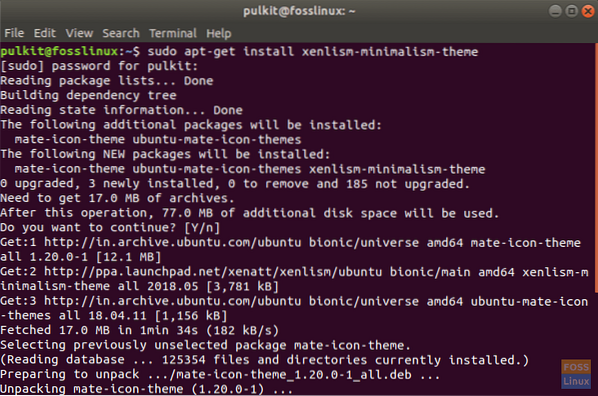
Também é altamente recomendável instalar o pacote de ícones minimalistas do Xenlism, para dar ao sistema uma aparência totalmente minimalista. Para fazer isso, digite o seguinte comando:
sudo apt-get install xenlism-storm-icon-theme
Você pode encontrar instruções de instalação para outras distribuições incluindo Arch Linux aqui.
É isso para a instalação do tema. Agora instale outro programa, chamado de GNOME Tweak Tool, o que ajuda a mudar o tema facilmente. Para instalá-lo, digite o seguinte comando:
sudo apt-get install gnome-tweak-tool
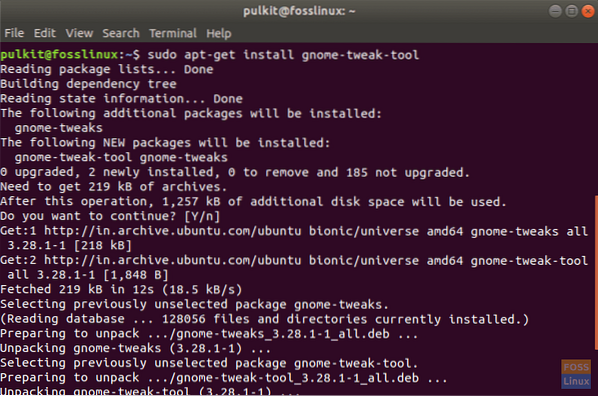
Lançar a ferramenta GNOME Tweak. No Temas caixa suspensa, haverá uma opção de 'Xenlism Minimalism '. No Ícones opção do programa, haverá muitos pacotes de ícones começando com o nome de Xenlism. Escolha qualquer um e experimente!
Tema padrão do Ubuntu (Advaita) e comparação Xenlism:
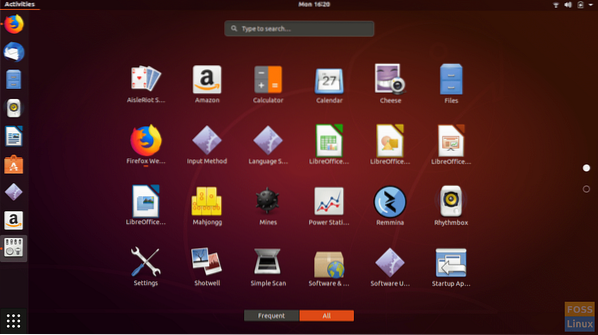
Tema Advaita padrão do Ubuntu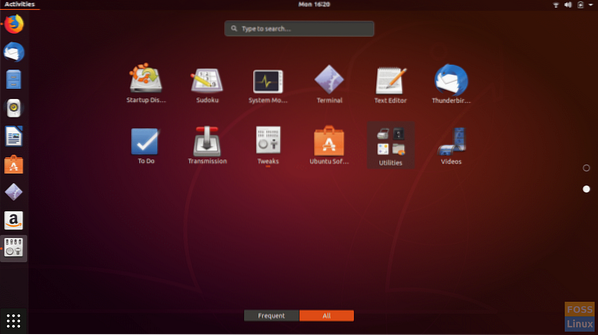
Tema Xenlism:
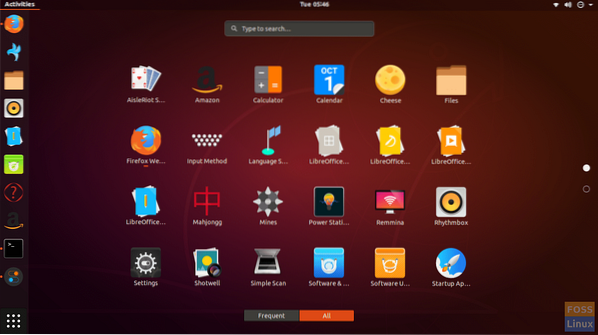
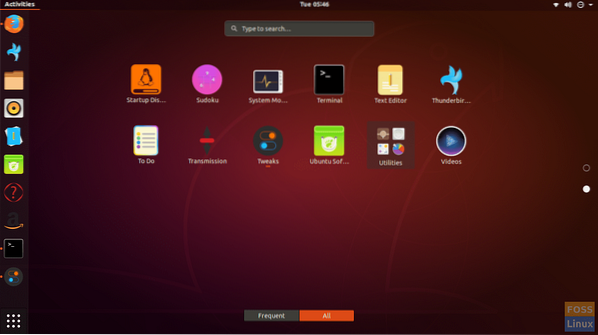 Ícones do gerenciador de arquivos:
Ícones do gerenciador de arquivos:
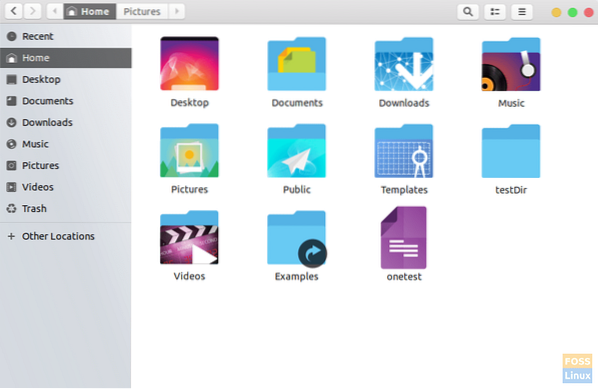
Desinstalando o Xenlism
Para desinstalar o Xenlism, primeiro altere o pacote de ícones e o tema para qualquer outro tema diferente dos temas Xenlism no GNOME Tweak Tool. Em seguida, insira este comando no Terminal:
sudo apt-get purge xenlism-storm-icon-theme xenlism-minimalism-theme
Se tiver certeza de que não precisa do tema novamente, você também pode remover o repositório. Para fazer isso, digite este comando:
sudo rm / etc / apt / sources.Lista.d / xenatt-ubuntu-xenlism-bionic.Lista
Conclusão
Xenlism é um ótimo tema, especialmente para aqueles que querem organizar seus sistemas. Os ícones minimalistas fornecem uma aparência suave e os ícones se destacam bem de acordo com seus programas. Para obter mais informações sobre este pacote de ícones, visite este link. Deixe-nos saber o que você pensa sobre isso nos comentários.
 Phenquestions
Phenquestions



